Windows10系统之家 - 安全纯净无插件系统之家win10专业版下载安装
时间:2019-10-14 15:54:01 来源:Windows10之家 作者:huahua
很多用户为了方便,都会在通知区域快速打开常用的软件程序,但是在使用Win10系统过程中,有些用户遇到了通知区域图标无法显示的问题,那么 Win10通知区域图标无法显示怎么办呢?就此问题,接下来就由我教大家 Win10通知区域图标无法显示的解决方法吧。
使用win10系统的过程中,偶尔还是会出现大大小小的问题,最近就有用户遇到了通知区域图标不显示的问题,那么win10重装后通知区域图标不显示怎么办呢?就此问题,接下来就让我给大家介绍解决方法吧。
Win10通知区域图标无法显示怎么办
1、在桌面空白处点击右键,在打开的菜单项中选择新建快捷方式;
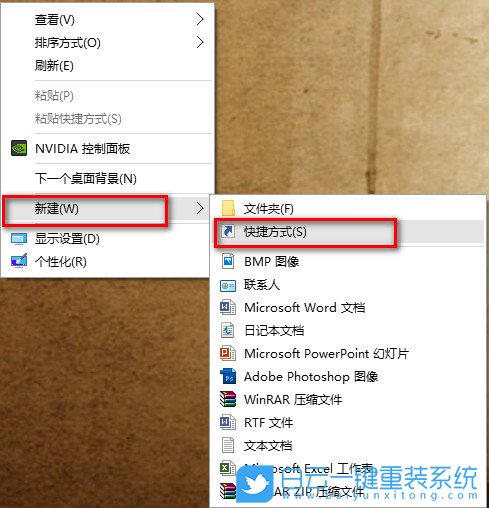
2、创建快捷方式窗口,想为哪个对象创建快捷方式?该向导帮你创建本地或网络程序、文件、文件夹、计算机或 Internet 地址的快捷方式。在请输入对象的位置(T)中,输入以下这段代码:
explorer.exe shell:::{05d7b0f4-2121-4eff-bf6b-ed3f69b894d9}
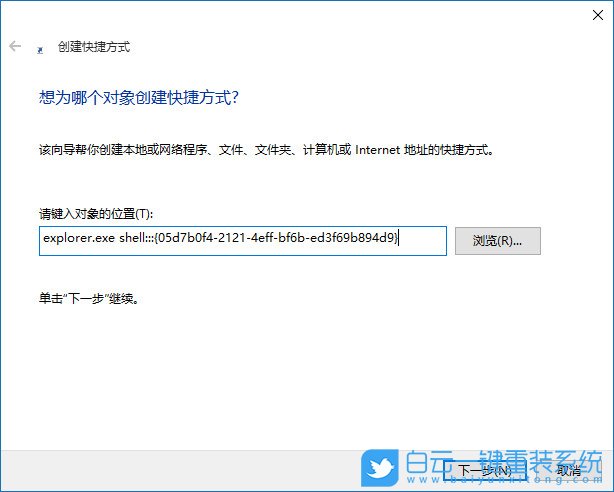
3、点击下一步后,可以给这个快捷方式命名,譬如输入:通知区域图标,最后点击完成即可;
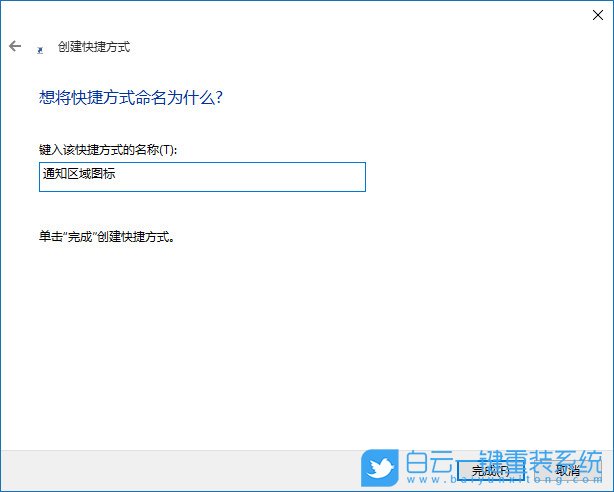
相关文章
热门教程
热门系统下载
热门资讯





























